ps制作暗黄人物效果教程
2022-12-25 23:58:02
来源/作者: /
己有:27人学习过
回到背景层,用魔棒工具点选白色区域,见下图

点击选择-修边(Refined Edge)或按Ctrl+Alt+R修边,调整参数如下图所示
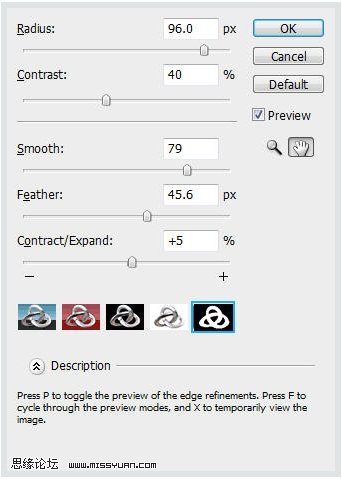
键盘上的 Ctrl+Shift+I 反选,之后到城市背景层,点击编辑-清除,这时你会看到女孩出现在背景层上,见下图
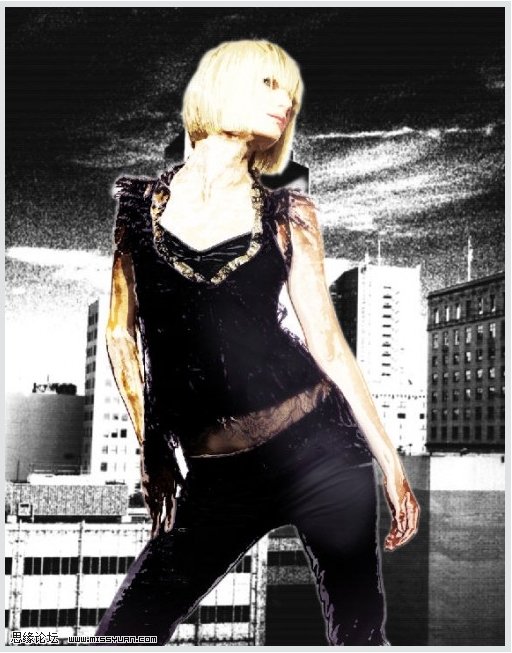
复制城市背景层,在城市背景复制层上,点击滤镜-模糊径向模糊,具体参数设置如下
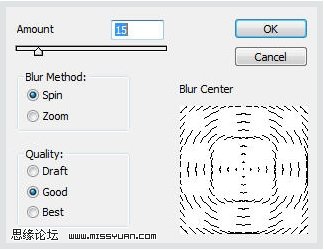
下一篇:用ps制作动感放射特效
回到背景层,用魔棒工具点选白色区域,见下图

点击选择-修边(Refined Edge)或按Ctrl+Alt+R修边,调整参数如下图所示
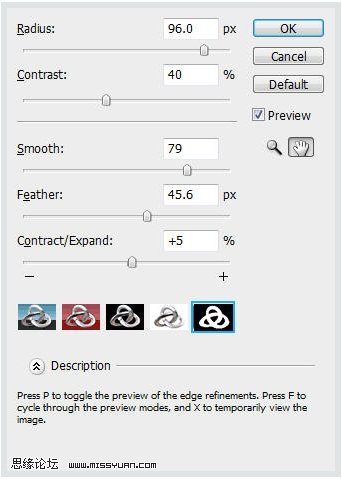
键盘上的 Ctrl+Shift+I 反选,之后到城市背景层,点击编辑-清除,这时你会看到女孩出现在背景层上,见下图
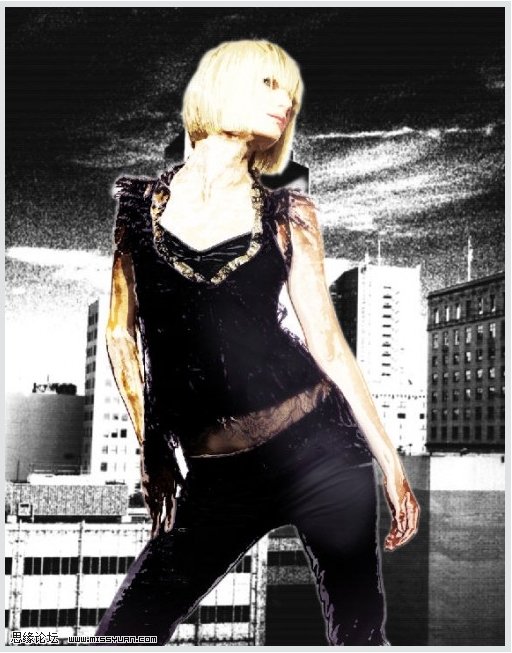
复制城市背景层,在城市背景复制层上,点击滤镜-模糊径向模糊,具体参数设置如下
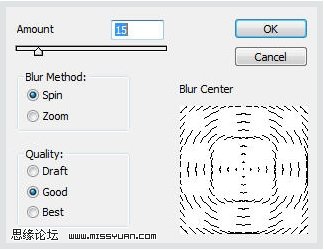
下一篇:用ps制作动感放射特效
 如何将PS文字巧妙的融入背景图里
人气:27
如何将PS文字巧妙的融入背景图里
人气:27
 用Photoshop去除图片中的锯齿
人气:27
用Photoshop去除图片中的锯齿
人气:27
 在Photoshop里面如何去除图片白色的底?
人气:27
在Photoshop里面如何去除图片白色的底?
人气:27
 PS滤镜把城市建筑照片转成素描线稿效果
人气:27
PS滤镜把城市建筑照片转成素描线稿效果
人气:27
 婚纱写真,调出清新风格外景婚纱写真照片
人气:27
婚纱写真,调出清新风格外景婚纱写真照片
人气:27  婚纱后期,郊外婚纱摄影后期实例
人气:27
婚纱后期,郊外婚纱摄影后期实例
人气:27  巫师3用不了猎魔感官怎么办
人气:27
巫师3用不了猎魔感官怎么办
人气:27  我的连云港如何提取公积金(图文攻略)
人气:27
我的连云港如何提取公积金(图文攻略)
人气:27